Voir également Ajout de superpositions d'images statiques.
Introduction
Vous pouvez utiliser la fonction de superposition dynamique (Motion Graphics) pour superposer une image animée à la vidéo d'un canal de diffusion dans le nuage. La superposition dynamique est basée sur un actif graphique animé HTML5.
Mise en œuvre
-
Pour configurer la superposition dynamique, activez l'option lors de la création d'un canal Cloud Playout. Vous ne pouvez activer cette option que lorsqu'une chaîne est en mode BROUILLON :
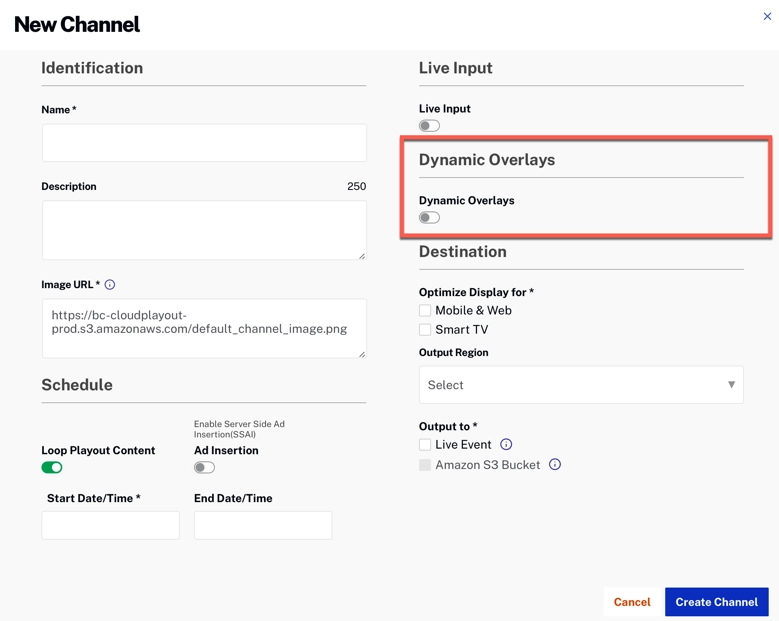
Activer les superpositions dynamiques -
Ensuite, vous choisissez un système de création HTML5. Utilisez ce système de création pour préparer une ressource HTML5, et vous devez continuellement publier la ressource à un emplacement extérieur à Cloud Playout.
- Il peut s'agir de n'importe quel système de création HTML5 qui utilise des techniques de rendu standard basées sur le navigateur.
- Il peut utiliser toutes les balises HTML5, à l'exception de la vidéo et de l'audio.
- Publier la ressource de superposition dynamique sur une URL source accessible via une adresse IP publique. Les biens protégés par des titres ne sont pas acceptés.
- Rappelez-vous que l'URL doit être valide, accessible et doit renvoyer un contenu HTML avec un type de contenu text/html.
-
Ajoutez l'élément de création HTML5 à votre compte à l'aide de l'outil Superpositions page:
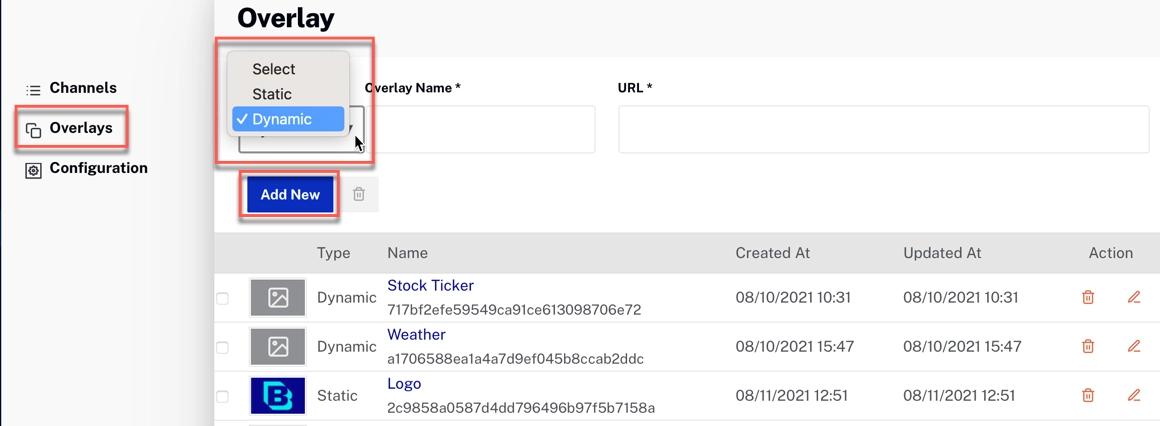
Ajouter une ressource HTML5 -
La superposition dynamique peut ensuite être associée à un canal :
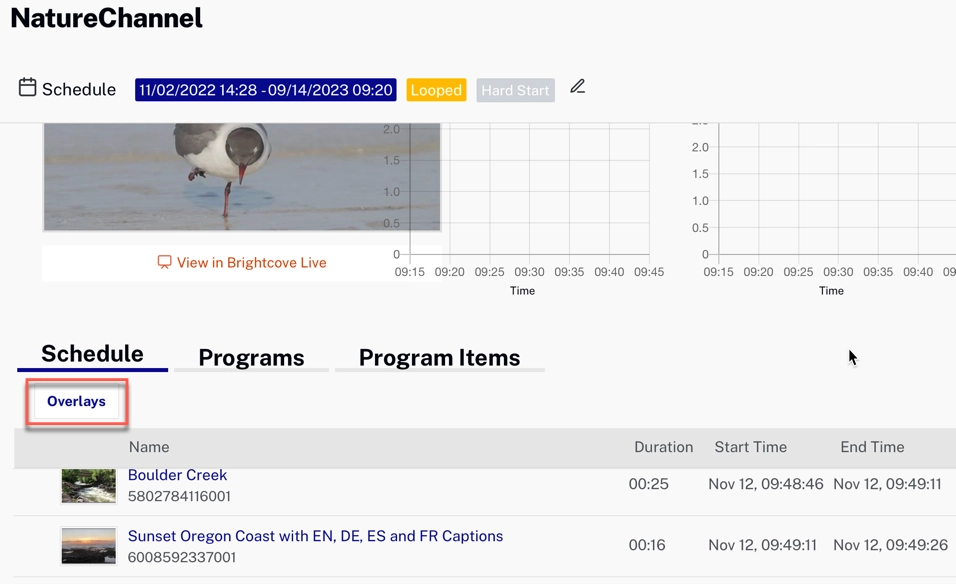
Ajouter des superpositions de canaux 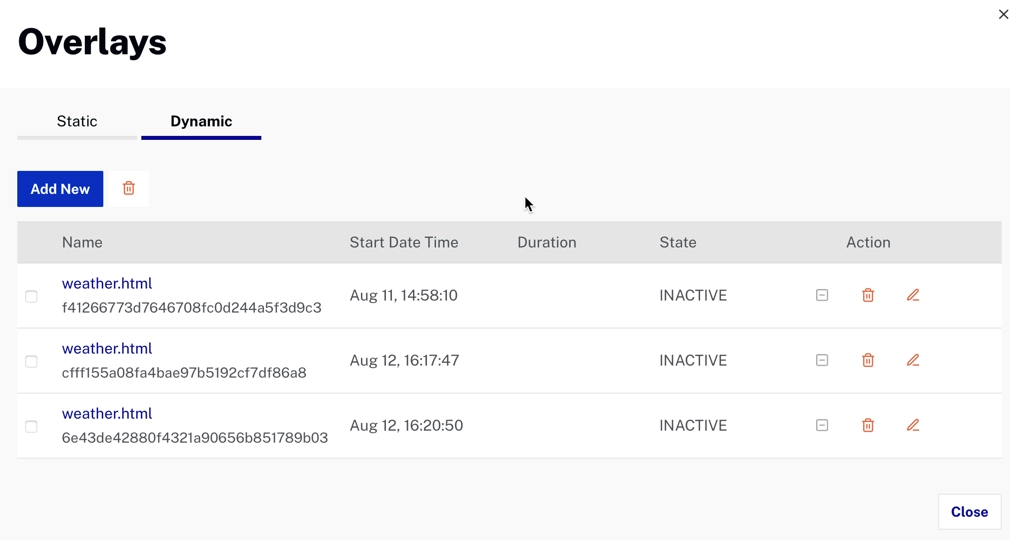
Superpositions pour le canal -
Vous pouvez configurer chaque superposition dynamique avec une heure de début et une durée :
- La durée, lorsqu'elle est précisée, doit être de 24 heures au maximum. Si elle est laissée vide, elle est considérée comme 24*7 et la superposition continuera à s'afficher jusqu'à ce qu'elle soit désactivée.
- L'heure de début doit toujours être une heure future.
- Utilisez l'heure actuelle si vous souhaitez démarrer immédiatement. Notez que cette option n'est utile que lorsque le canal est en cours d'exécution.
Transitions d'état
Transitions d'état pour les nomenclatures superposées
-
INACTIF
- Un horaire nouvellement créé (ou)
- Un planning qui a déjà terminé l'exécution (ou)
- Un horaire déjà désactivé.
- Vous pouvez modifier l'heure de début pour la ramener à l'état PLANIFIÉ avec la même configuration de superposition ou une mise à jour.
- Supprimer : si vous n'utilisez plus cette configuration.
- Modifiez pour tout changement de configuration.
-
PROGRAMMÉ
- Prévu pour démarrer à l'heure de début spécifiée.
- Supprimez si vous n'avez plus besoin de ce programme.
- Modifiez pour tout changement de configuration.
-
ACTIF
- Un calendrier qui est actuellement en cours.
- Désactivez-la lorsque vous devez arrêter la superposition.
- Modifiez n'importe quelle configuration à l'exception de layer et start_time.
- Suppression non autorisée. Vous devez d'abord désactiver.
Contexte Point de départ
Pour faciliter l'accès, si vous souhaitez que la superposition d'une vidéo spécifique apparaisse dans la liste de lecture, vous pouvez passer la souris sur la vidéo dans la liste de lecture et cliquer sur l'icône Ajouter une superposition ( ). L'interface utilisateur lancera le modal Ajouter des superpositions, avec l'heure de début et la durée de la vidéo sélectionnée.
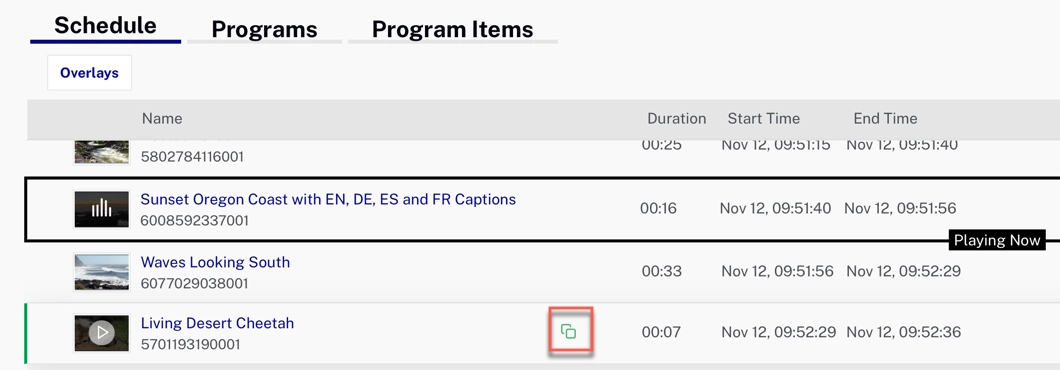
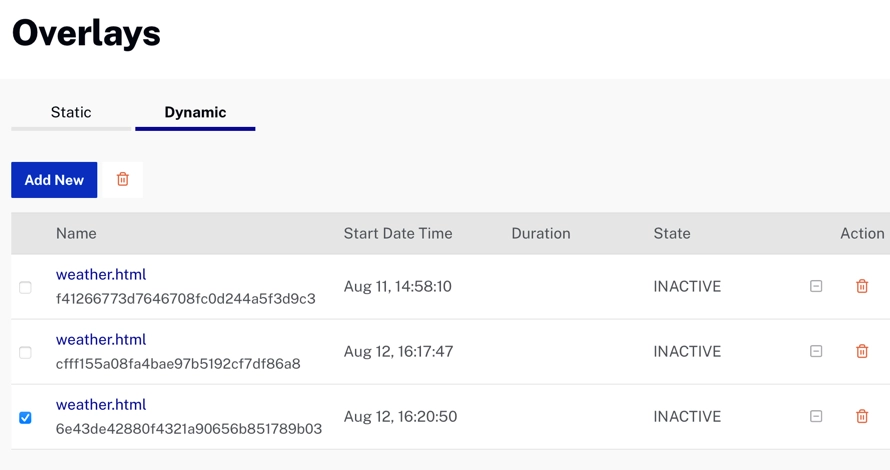
Remarques
- Cela créera un calendrier pour l'heure de début de la vidéo sélectionnée et il n'est pas attaché à la vidéo elle-même. En d'autres termes, si la vidéo est réordonnée (ou) supprimée (ou) l'heure de début modifiée en raison de divers changements apportés à la programmation EPG, la programmation de superposition restera toujours à l'heure de début initialement prévue.
- Il est recommandé d'utiliser cette fonction Ajouter une superposition contextuelle à la vidéo sur une chaîne en cours plutôt que sur une chaîne en mode BROUILLON ou PLANIFIÉ, car la chaîne diffusée est plus précise dans le temps (alimentée par EPG) que les chaînes des autres états.
- Sur une chaîne en cours, cette option est disponible sur toutes les vidéos suivant la vidéo en cours de lecture.
- Cette option n'est pas disponible pour les vidéos d'espace réservé aux annonces sur la chaîne SSAI.
Traitement de la superposition
- Tout Javascript créé pour interagir avec un système dorsal sera supprimé lors de la diffusion en continu à partir de Cloud Playout.
- Les incrustations sont appliquées à la vidéo MP4 source avant l'encodage.
- La taille du contenu superposé doit correspondre à la largeur et à la hauteur du plus grand rendu vidéo source (les sources MP4 progressives) de votre chaîne.
- Cloud Playout ne peut pas modifier la résolution du contenu superposé pour remplir le cadre (pas de mise à l'échelle), mais il peut redimensionner le contenu pour l'adapter à un rendu vidéo plus petit sans recadrage.
